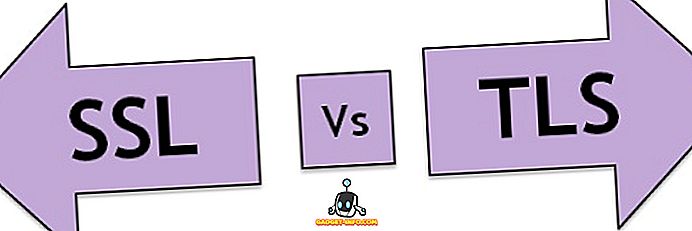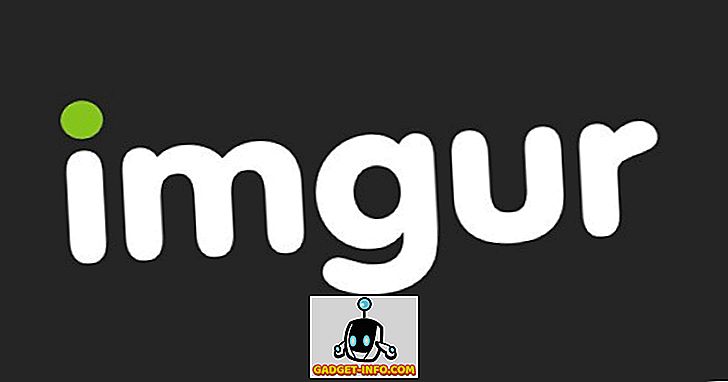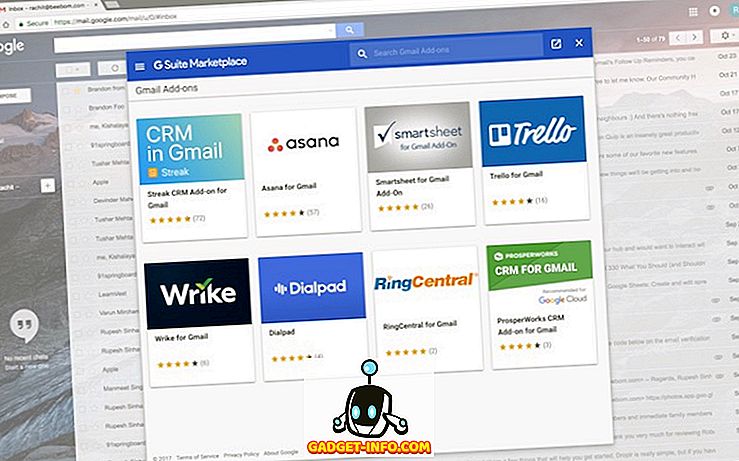Инстаграм је одлично место за дељење и откривање слика ствари које волите. Упркос томе што је у власништву Фацебоока, услуга је до сада била ослобођена било каквих контроверзи везаних за приватност и стога већина људи нема никаквих проблема с тим. Ја више волим Инстаграм јер нема превише могућности и уопште, заједница је више пријатељска од Твиттер-а. Међутим, то такође значи да многи људи попут мене троше сате и сате на Инстаграму, радије него да раде ствари које су нам важне. Сигуран сам да сте у једном тренутку помислили “можда бих требао да обришем свој Инстаграм”. Па, ако желите да се једном ослободите услуге, ево како можете да избришете свој Инстаграм налог:
Избришите свој Инстаграм налог
Док сам покушавао да обришем свој Инстаграм налог да обуздам своје ометање, открио сам да је прилично тешко пустити нешто што морам провести на стотине сати. Мислим, једном када избришем свој рачун, сви моји сљедбеници друштвених медија ће нестати и морат ћу почети од нуле, ако икада буде потребно да га поново изградим. Знам да ће се многи од вас суочити са истим проблемом када одлучите да повучете прикључак на Инстаграму.
Имајући то на уму, саставили смо овај чланак на начин који вам може помоћи да обуздате ваше кориштење Инстаграм-а, док истовремено можете приступити сервису када је то потребно. Лично, трајно сам избрисао свој Инстаграм налог, али не морате да узимате толико драстичног корака. На пример, ако желите да затворите Инстаграм неколико недеља као резултат ваших предстојећих испита или пројеката, можете само да онемогућите свој налог и да га опоравите након завршетка испита. Размотрићемо различите сценарије и њихова решења у предстојећим одељцима, али прво да видимо како можете трајно избрисати налог јер је то већина вас дошла овде:
Трајно Избриши Инстаграм налог
- Инстаграм вам не дозвољава да избришете или онемогућите свој налог из саме апликације. Дакле, морат ћете користити прегледник да бисте то учинили. Да бисте избрисали свој Инстаграм профил, посетите страницу за брисање вашег налога кликом на линк, а затим се пријавите са својим акредитивима.



То је то, твој Инстаграм налог ће сада бити трајно избрисан. Имајте на уму да када направите корак да трајно избришете свој Инстаграм профил, нећете га моћи вратити; зато будите сигурни пре него што притиснете то дугме.
Онемогући Инстаграм налог
Ако не желите да трајно избришете свој налог и желите да се уздржите од његовог коришћења у одређеном временском периоду, можете га онемогућити и затим обрисати његову апликацију са телефона . Када будете спремни да га поново употребите, можете је омогућити и користити је као да се ништа није догодило. Ако је то нешто што тражите, ево како можете деактивирати Инстаграм:
- Као и раније, не можете да онемогућите ваш Инстаграм налог директно из апликације . Отворите свој претраживач, идите на Инстаграм, а затим се пријавите са својим акредитивима.





Када деактивирате Инстаграм, сви ваши коментари и интересовања ће бити сакривени док поново не активирате свој налог тако што ћете се поново пријавити. Ово је у основи као корак за привремено брисање Инстаграм налога, а такође и одличан начин да се осигура да можете да живите без Инстаграм-а пре трајно бришете Инстаграм.
Користите време екрана за ограничавање коришћења Инстаграм-а на иОС уређајима
Ако је разлог вашој потрази за брисањем вашег Инстаграм рачуна да трошите превише времена на њега, можда ће вам бити корисније да уместо тога ограничите употребу апликације. Нова функција екранског времена на иОС 12 може вам помоћи у томе. Помоћу ове функције можете подесити временске границе за појединачне апликације које вам могу помоћи да ограничите вашу употребу Инстаграм-а за један дан . Ако је то нешто што вас занима, ево како можете једноставно поставити ограничење на ваше кориштење Инстаграм-а користећи Сцреен Тиме на иОС 12:
- Прво отворите апликацију Поставке и додирните „Време екрана“ .



То је то, сада када прекорачите ограничење употребе, Сцреен Тиме ће вас подсетити приказивањем следећег екрана . Такође ће сивкати икону апликације и приказати икону временског ограничења екрана. Међутим, знате да можете лако да заобиђете ограничење тако што ћете додирнути дугме „Занемари ограничење“. Дакле, то је више мјера која вас подсјећа да престанете користити Инстаграм за тај дан, него да вас затворите из апликације.

Користите Дигитал Веллбеинг за ограничавање кориштења Инстаграм-а на Андроид-у
Баш као и Сцреен Тиме на иОС, можете користити Дигитал Веллбеинг на Пикел уређајима да поставите временско ограничење на Инстаграму. Дакле, ако поседујете Пикел уређај, можете да ограничите своју Инстаграм употребу постављањем дневног временског ограничења на њега и ево како можете то да урадите:
- Прво, отворите апликацију Подешавања на свом Пикел уређају, а затим додирните опцију "Дигитал Веллбеинг". Овде додирните контролну таблу.



То је то, постављено је ваше временско ограничење за Инстаграм. Дигитал Веллбеинг ће вам послати обавештење када се приближите временском ограничењу и закључате из апликације када га надмашите. Док и Сцреен Тиме на иОС и Дигитал Веллбеинг на Пикел уређајима раде исту ствар, добра ствар код Дигитал Веллбеинг-а је да вас потпуно блокира из апликације . Једини начин да га поново искористите је да уклоните временско ограничење тако што ћете се вратити у апликацију Подешавања. Такође, ако користите укорењени нон-Пикел телефон који покреће Андроид Пие, можете користити наш водич о томе како да добијете Дигитал Веллбеинг на било ком Андроид телефону да бисте добили функције и на телефону. Такође имамо и практичан водич за коришћење дигиталног веллбеинга на Андроид телефонима без корена.

Апликације треће стране за постављање временског ограничења за Инстаграм на Андроид уређајима
Тужан дио дигиталне добробити је да је доступан само за Пикел уређаје (и Андроид Пие уређаје, који такођер имају роот) и ако нисте један од ријетких који посједују Пикел уређај, Андроид вам не пружа никакве друга природна опција. То значи да постоје апликације треће стране које вам могу помоћи да поставите ограничење за Инстаграм тако да можете да урадите следеће:
1. Останите фокусирани
Стаи Фоцусед је апликација која је дизајнирана да побољша самоконтролу ограничавањем употребе апликација које ометају, што је у овом случају Инстаграм. Можете блокирати Инстаграм или било коју другу апликацију за ту ствар на основу ваше дневне употребе или одређеног трајања времена . Ако не желите блокирати цијелу апликацију, можете блокирати и Инстаграмове обавијести, тако да вас не питају стално да их провјерите. Једна од мојих омиљених функција ове апликације је "Профили". У основи можете креирати више профила и поставити им статус блока. На пример, можете креирати профил студије који блокира Инстаграм и било коју другу ометајућу апликацију коју желите. Стаи Фоцусед је одлична апликација за ограничавање кориштења Инстаграм-а на Андроид телефонима.

Инсталирај: (бесплатне куповине у апликацији)
2. Ваш сат
Још једна добра апликација треће стране која вам може помоћи да блокирате Инстаграм је Иоур Хоур. Апликација се оглашава као апликација против телефона зависности од телефона. У основи, даје вам преглед употребе телефона и омогућава вам да блокирате одређене апликације и поставите ограничења употребе. Такођер волим да вам апликација даје дневне и тједне извјештаје тако да увијек знате колико времена трошите на коју апликацију. Оно што волим код ове апликације је то што долази са видгет-ом који вам омогућава да лако видите време употребе и блокирате апликације, укључујући Инстаграм, чак и без отварања апликације. Ако вам се из неког разлога не свиђа Остани фокусиран, можете га провјерити.

Инсталирај: (бесплатне куповине у апликацији)
3. АппДеток
АппДеток је потпуно бесплатна апликација која вам може помоћи да смањите своју Инстаграм зависност тако што ћете дозволити да блокирате апликацију на основу вашег коришћења или доба дана. Иако се ова апликација не спортски понаша као прекрасан кориснички интерфејс као и друге апликације на овој листи и можда недостаје нека функција, најбоље је за људе који желе бесплатну апликацију, али и не желе да се баве огласима. И док су Останите фокусирани и Ваш сат бесплатни, они приказују огласе и морат ћете платити ако их желите уклонити. АппДеток је потпуно бесплатан и не приказује огласе . Ако само желите да блокирате Инстаграм, не морате да добијате горе наведене две апликације, јер је то довољно да се ухвате у коштац са вашим захтевима.

Инсталирај: (бесплатно)
Избриши Инстаграм како би добио више продуктивности
Волим да користим Инстаграм. Као што сам рекао раније, волим заједницу јер није превише мржња и волим њен једноставан кориснички интерфејс. Међутим, трошење превише времена на друштвеним медијима никада није добра ствар и стога сам трајно избрисао свој рачун. Било да желите да предузмете тај драстичан корак или једноставно желите да пратите друге опције да бисте или онемогућили или блокирали одређени временски период, ваш је избор. Обавестите нас шта сте одлучили писањем у одељку за коментаре испод.